Pandemi telah merubah cara kita berinteraksi dengan orang lain. Salah satu caranya adalah menggunakan aplikasi Zoom. Melalui aplikasi tersebut, kita bisa meeting dengan banyak orang lewat hp Androida ataupun perangkat komputer/laptop.
Zoom menyediakan banyak sekali fitur yang akan memudahkan kita meeting dengan banyak orang. Salah satu fitur yang menarik adalah Background Virtual. Melalui fitur tersebut, kita bisa mengganti background Zoom di hp tanpa green screen.
Pasti banyak pengguna zoom yang belum mengetahui cara mengganti background. Padahal cara mengganti background Zoom di hp Android ataupun iPhone sangat mudah. Nantinya background bisa diganti menggunakan foto yang tersimpan di memori smartphone tanpa perlu menggunakan green screen.
Kualitas background foto virtual ini memang tidak sebagus menggunakan green screen. Namun hal tersebut tak jadi masalah selama kita bisa mengganti background Zoom di hp dengan cara yang mudah. Adapun caranya silahkan simak informasi projektino.com berikut ini.
Tutorial Cara Mengganti Background Zoom di Hp

Fitur background virtual yang disediakan Zoom tergolong cukup canggih. Melalui fitur ini kita bisa mengganti background secara otomatis dan hanya menampilkan wajah kita sebagai objek video. Namun sayangnya tidak semua pengguna Zoom bisa mengaktifkan fitur ini.
Agar bisa menggunakan fitur Virtual Background, pastikan handphone kalian menggunakan sistem operasi Android 8 ke atas atau sistem operasi iOS terbaru. Selain itu, jangan lupa untuk upgrade aplikasi Zoom ke versi terbaru yang sudah mendukung Virtual Background.
Nah untuk mengetahui lebih lanjut cara mengganti background Zoom di hp Android ataupun iOS silahkan mengikuti tutorial di bawah ini.
1. Buka Aplikasi Zoom
Langkah pertama, silahkan buka aplikasi Zoom. Bagi belum menggunakan versi terbaru, kami sarankan untuk terlebih dahulu melakukan update melalui Play Store atau App Store.
Setelah itu tinggal login dan masuk ke meeting room yang diinginkan. Sebelum memulai meeting secara online, jangan lupa untuk memastika kecepatan koneksi internet, apakah stabil atau tidak.
Meeting secara online mengunakan aplikasi Zoom wajib menggunakan koneksi internet yang cepat dan stabil. Jika koneksi lemot maka akan menggangu aktivitas meeting.
2. Tap Tombol More

Setelah berhasil login, kemudian klik tombol More pada pojok kanan bawah.
3. Pilih Menu Virtual Background

Berikutnya akan muncul beragam pilihan menu, seperti Chat, Meeting Settings, Minimize Meeting, dan Virtual Background. Nah untuk mengganti background Zoom di hp silahkan pilih menu Virtual Background untuk Android atau Background and Filters jika menggunakan iOS
4. Pilih Background Yang Diinginkan

Langkah selanjutnya tinggal memilih foto yang akan digunakan sebagai background zoom. Kalian bisa menggunakan backgrund bawaan yang disediakan Zoom atau menggunakan background foto milik sendiri.
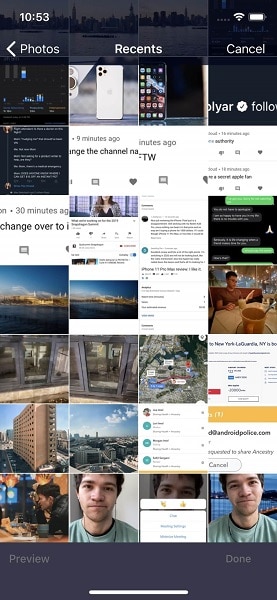
Jika ingin menambahkan background bisa tap tombol (+), lalu pilih background Zoom yang diinginkan. Anda bebas memilih gambar apa saja, sesuai dengan yang disukai. Setelah itu secara otomatis background Zoom akan berubah.
5. Tap Tombol Close

Kemudian untuk kembali ke layar meeting, silahkan tap tombol “Close” dan anda bisa mulai melakukan meeting dengan backgroud Zoom yang dipilih.
Apabila ingin mengganti background Zoom atau menghapusnya silahkan buka kembali menu More, lalu masuk ke Virtual Background. Setelah itu pilih opsi None.
Pengguna Zoom bebas memilih apakah menggunakan background atau tidak. Apabila ingin meeting dengan background berbeda maka bisa mencoba cara di atas.
Kesimpulan
Fitur Virtual Background akan membuat meeting menggunakan Zoom semakin menyenangkan. Apalagi fitur ini bisa diakses secara gratis oleh semua pengguna Zoom di Android ataupun iOS.
Dengan adanya fitur ini maka pengguna Zoom tidak lagi membutuhkan green screen apabila ingin mengganti background video saat meeting.
Jangan lupa untuk memilih background foto yang sesuai dengan kebutuhan meeting. Apabila meeting resmi maka kami sarankan untuk memilih background yang resmi.
Silahkan kalian mencoba tutorial cara ganti background zoom di hp Android dan iOS yang kami sampaikan di atas. Simak pula artikel sebelumnya mengenai Cara Melihat Spesifikasi HP Samsung dan beragam artikel lainnya seputar dunia gadget dan teknologi di Indonesia.